戴尔t440服务器阵列怎么做
先重启Dell服务器,我们会看到Dell的服务器的启动界面,稍等片刻
当我们看到出现下图这个界面的时候 按一下键盘上的ctrl+R 键(注意下图最后一行的configration utility )
按完后我们进入raid阵列卡的配置界面,由于我们初次没有配置阵列卡 所以阵列卡显示的是空的界面
我们将光标移到最上面,controller 0上面 这时候按一下键盘上面的F2键 弹出创建阵列盘选项,我们选择creat new VD 回车一下
我们进入了是VD的界面在这里我们看到我们现在服务器上面有多少个磁盘,以及可以做什么阵列,按TAB键我们可以选择我们的raid 级别 然后按tab切换到磁盘界面 我们选择我们需要的磁盘(那几块需要组建raid)按空格键选择
阵列模式和磁盘我们都已经选择好了之后,我们接下来按tab键切换到ok选项 回车 确定磁盘阵列,接着会自动返回主界面
这时候我们可以看到有virtual disk 0选项 我们已经成功创建阵列组合,接着 我们光标移动到virtual disk 0选项上 按一下F2 弹出菜单 ,
选择第一个选项初始化 然后我们选择fast模式
这时候会弹出对话框我们选择ok
初始化成功后重启服务器 raid成功配置完成!
什么是磁盘阵列?
磁盘阵列简单的理解是能够实现对磁盘有较大的容量需求并且有很高的存取速度,具有容错能力。
简单说说它的原理和工作模式吧
磁盘在阵列时 需要阵列卡 又称READ卡 共有 6 中模式
阵列的磁盘在存取数据时时把数据分开存在每一块硬盘上的,由于每块硬盘都可以做独立的数据存取,当需要进行数据存取时,所有的磁盘都参与了存取(所有的磁盘都再动),在速度上是很快的。
我们常用的阵列卡阵列模式有两种READ0 (所有的磁盘都直接参与数据的存取。这种模式下我们可以使用磁盘提供的最大容量), READ1(有一半的磁盘参与数据存取,另一半磁盘则备份数据这种模式具有容错能力和数据恢复能力,当某块磁盘无法进行数据存取时,甚至可以在服务器不停机的情况下对磁盘进行更换。这种模式下我们可以使用磁盘提供最大容量的一半)。
要进行磁盘阵列时 需要阵列卡 数据线
常用的阵列卡 有 4个IDE插口(可以接8块硬盘) 和 2 个IDE插口的(可以接4块硬盘)某个客户的用友软件数据服务器共接了 11 块硬盘
用的时 4 个IDE 插口的,分别标有IDE1、IDE2、IDE3、IDE4 。加上主板自己可以支持4块硬盘,罗嗦了这么多下面看看如何让它工作吧~~~~
1、把阵列卡插在PCI 插槽上,正确的的用数据线(每根数据线可以接两块硬盘)把磁盘与陈列卡连接起来。
2、启动机器,自检过后会在屏幕上出现PRESS CONTROL+F 等字符,这时按 CONTROL + F 进入磁盘阵列界面。啊、什么全是英文的。不要急都是简单的英文看不懂的话,查一下金山词霸 ,共有5个选项。
第一项是(AUTO SETUP)我们就要在这里进入阵列,用方向键选择阵列模式,看不懂英文的话,当你选择某种模式时,观察一下磁盘 使用空间会有变化,都是成倍增长或者减少,在算一下阵列磁盘的总容量,就可以判断我们使用的是那种模式了,不过不准确。我这里选 择 String (就是REDA0模式了)保存、退出。在确认时提示用CONTROL + Y 。
其他的项是(VIEW)显示阵列信息 (DELETE)删除阵列还有对阵列的检查了等。不要管它了。
3、系统是如何安装了(WINDOWS2000,2003),有两种情况
(1)、在阵列磁盘上安装系统
(2)、在其他磁盘上安装系统(推荐)。
第一种情况在安装系统时,注意WINDOWS 会提示按F6,这里插入阵列卡驱动(按F6是提示安装第三方驱动),然后继续安装系统。
第二种情况就不要说了(不会装系统,就在学习学习一下吧)
进入系统以后,打开 设备管理器 会看到 READ/SCSI/等字面 和安装新硬件 的方法一样安装它。完成以后。
在“我的电脑” 右键 选择“管理”→“磁盘管理器” 会看到在本地磁盘下面有一个大容量 并且 状态为未指派的磁盘。先对它进行格式化选择文件系统,点右键 “新建分区”按照提示操作完成。可以把它指定一个盘符作为一个磁盘来管理。也可以作为一个卷把它放在某个磁盘里作为一个文件夹来管理的。如果文件系统是NTFS时要注意权限的变化和设置。(我用的是第二种情况WINDOS2003系统,把它作为一个文件夹管理的)。
部分笔记本支持组建磁盘阵列
[INTEL平台] 建立 RAID 磁盘阵列
警告! 重新建立 RAID 磁盘阵列时,所有磁盘储存装置中的数据将会被删除。
1 进入 BIOS 设定: 计算机重新启动时,在 POST(开机自动测试) 时按下 <F2>,进入BIOS 设定页面。
2 当进入 BIOS 设定画面时, 将会出现计算机系统信息。之后在页面中按下 <F7> 进入 [Advanced Mode] (进阶模式)。
3 在 [Advanced Mode] 设定页面中,选择 [Intel(R) Rapid Storage Technology] 按下 <Enter> 进入。
4 在 [Intel(R) Rapid Storage Technology] 页面中,选择 [Create RAID Volume] 然后按下 <Enter>。
5 在 [Create RAID Volume] 设定页面中,可设定RAID 数组的 [Name]、[RAID Level]、[Select Disk]、[Strip Size] 和 [Capacity (MB)]。
①[Name]: 可输入 RAID 数组的名称。
②[RAID Level]: 选择要建立的 RAID 模式。
③[Select Disk]: 将要建立为RAID 的磁盘选择 [X]。
④[Strip Size]: 选择 RAID 数组区块大小,,可用区块数值从 4 KB 至 128 KB。
⑤[Capacity (MB)]: 可输入所需的 RAID 数组容量,默认值为可允许的最大容量。
6 完成所有设定后选择 [Create Volume] 并按下 <Enter> 建立 RAID 数组,之后将返回 [Intel(R) Rapid Storage Technology] 页面。
7 最后按下<F10>,选择 [OK] 储存您的变更并离开 BIOS 设定程序。
8 当重新建立/删除 RAID 磁盘阵列后,即可开始重新安装操作系统。
[AMD平台] 建立 RAID 磁盘阵列
警告! 重新建立 RAID 磁盘阵列时,所有磁盘储存的数据将会被删除。
1 进入 BIOS 设定: 计算机重新启动时,在 POST(开机自动测试) 时按下 <F2>,进入BIOS 设定页面。
2 当进入 BIOS 设定画面时, 将会出现计算机系统信息。之后在页面中按下 <F7> 进入 [Advanced Mode] (进阶模式)。
3 在 [Advanced Mode] 设定页面中,选择 [RAIDXpert2 Configuration Utility] 按下 <Enter> 进入。
4 在 [RAIDXpert2 Configuration Utility] 页面中,选择 [Physical Disk Management] 然后按下 <Enter>。
5 在 [Physical Disk Management] 页面中,选择 [Select Physical Disk Operations] 然后按下 <Enter>。
6 在 [Select Physical Disk Operations] 页面中,选择 [Initialize Disk] 然后按下 <Enter>。
7 在 [Initialize Disk] 页面中,选择 [Select Physical Disk to Initialize] 中所需的磁盘储存装置并切换为 [ON], 完成后选择 [OK]。
8 请在页面中再次确认,之后选择 [Yes] 开始执行,完成后将返回 [Select Physical Disk to Initialize] 页面。
9 请前往 [RAIDXpert2 Configuration Utility] 页面,选择 [Array Management] 然后按下 <Enter>。
10 在 [Array Management] 页面中,选择 [Create Array] 然后按下 <Enter>。
11 在 [Create Array] 页面中,选取 [Select RAID Level] 确认需要的 RAID Level,完成后选择 [Select Physical Disk] 然后按下 <Enter>。
12 在 [Select Physical Disk] 页面中,选取 [Select Media Type],之后将选定的储存装置切换至 [On] 或全选为 [Check All],完成后选择 [Apply Changes] 回到 [Create Array] 页面。
13 在 [Create Array] 页面中,设定数组的相关参数 [Array Size]、[Array Size Unit]、[Select Cache Tag Size]、[Read Cache Policy] 和 [Write Cache Policy]。
①[Array Size]: 输入所需的 RAID 数组容量,默认值为可允许的最大容量。
②[Array Size Unit]: 选择RAID 数组容量的显示单位。
③[Select Cache Tag Size]: 选择 RAID 数组区块大小,,可用区块数值从 64 KB 至 256 KB。
④[Read Cache Policy]: 选择RAID 数组是否采用读取数据时支持暂存Cache或不支持。
⑤[Write Cache Policy]: 选择RAID 数组是否采用写入数据时支持暂存Cache或不支持。
14 完成所有设定后选择 [Create Array] 并按下 <Enter> 建立 RAID 数组,之后将返回 [Array Management] 页面。
15 最后按下<F10>,选择[OK]储存您的变更并离开 BIOS 设定程序。
16 当重新建立/删除 RAID 磁盘阵列后,即可开始重新安装操作系统。




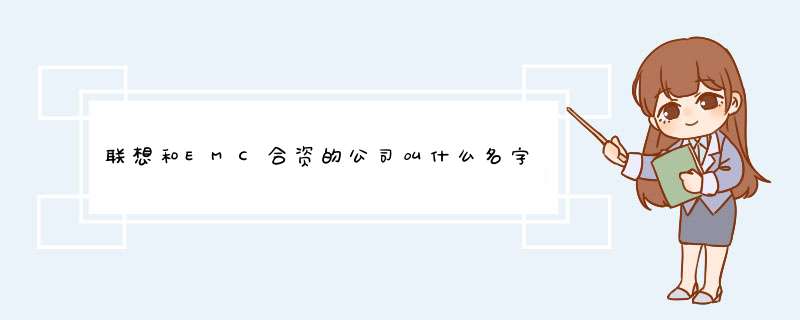


0条评论